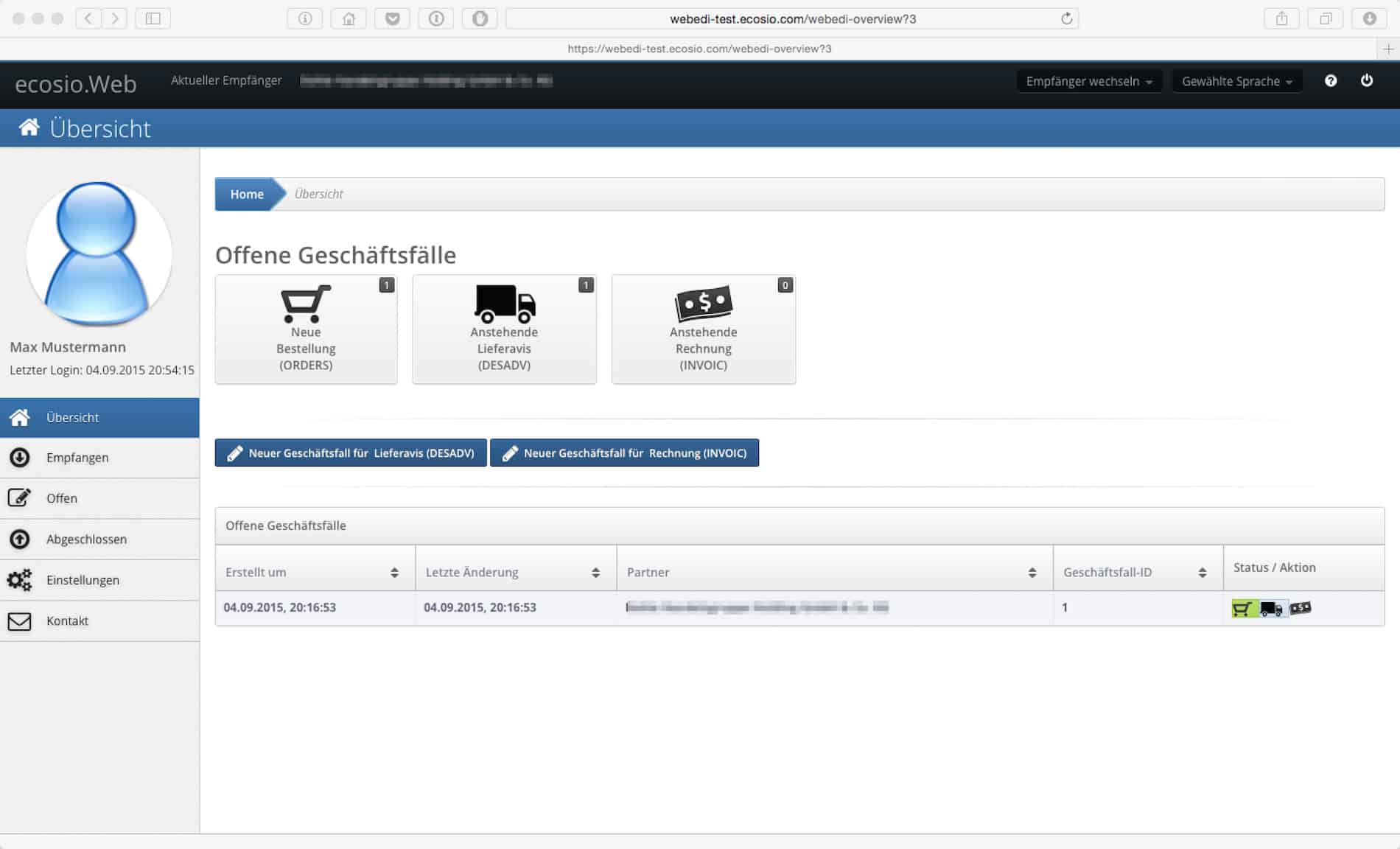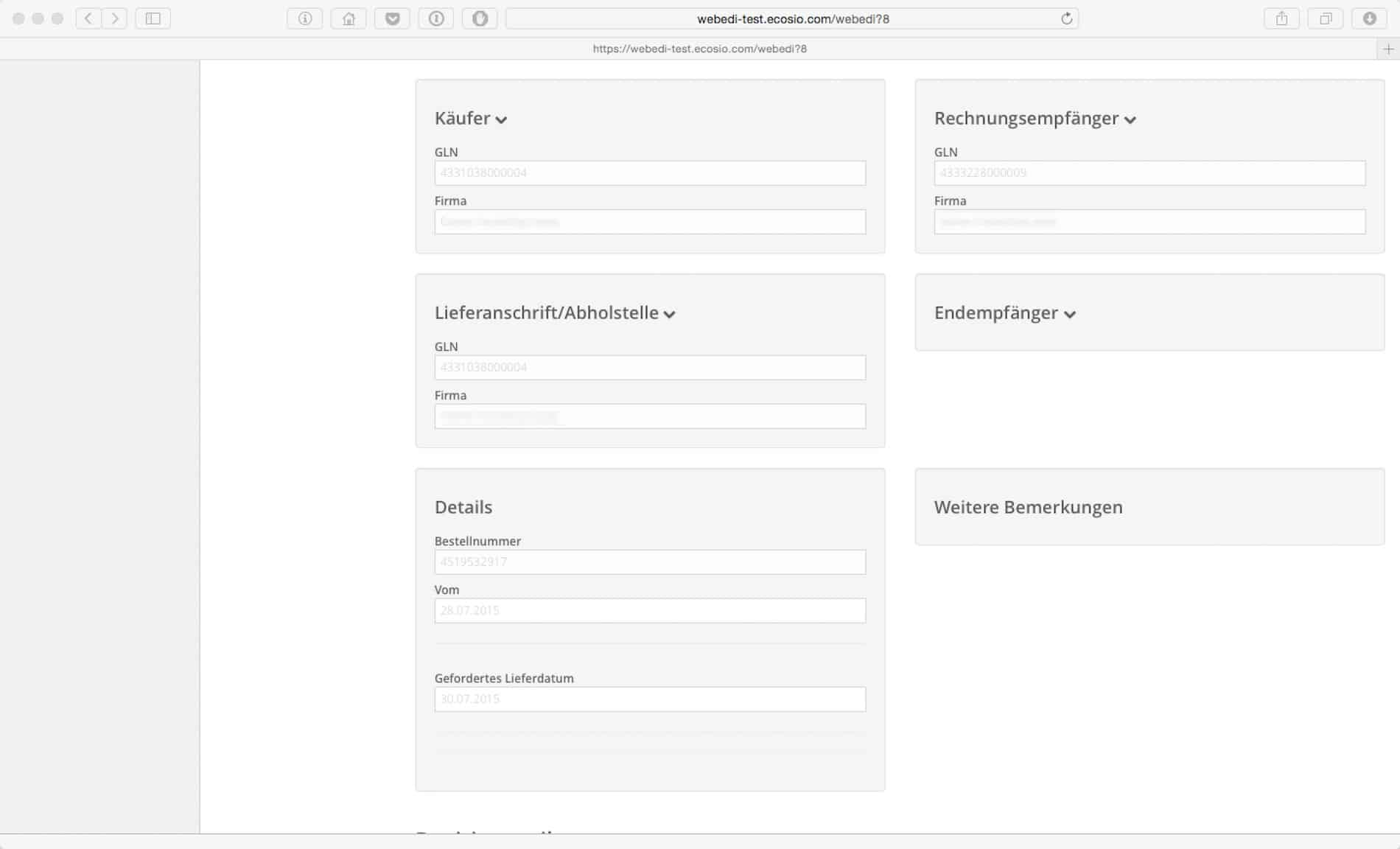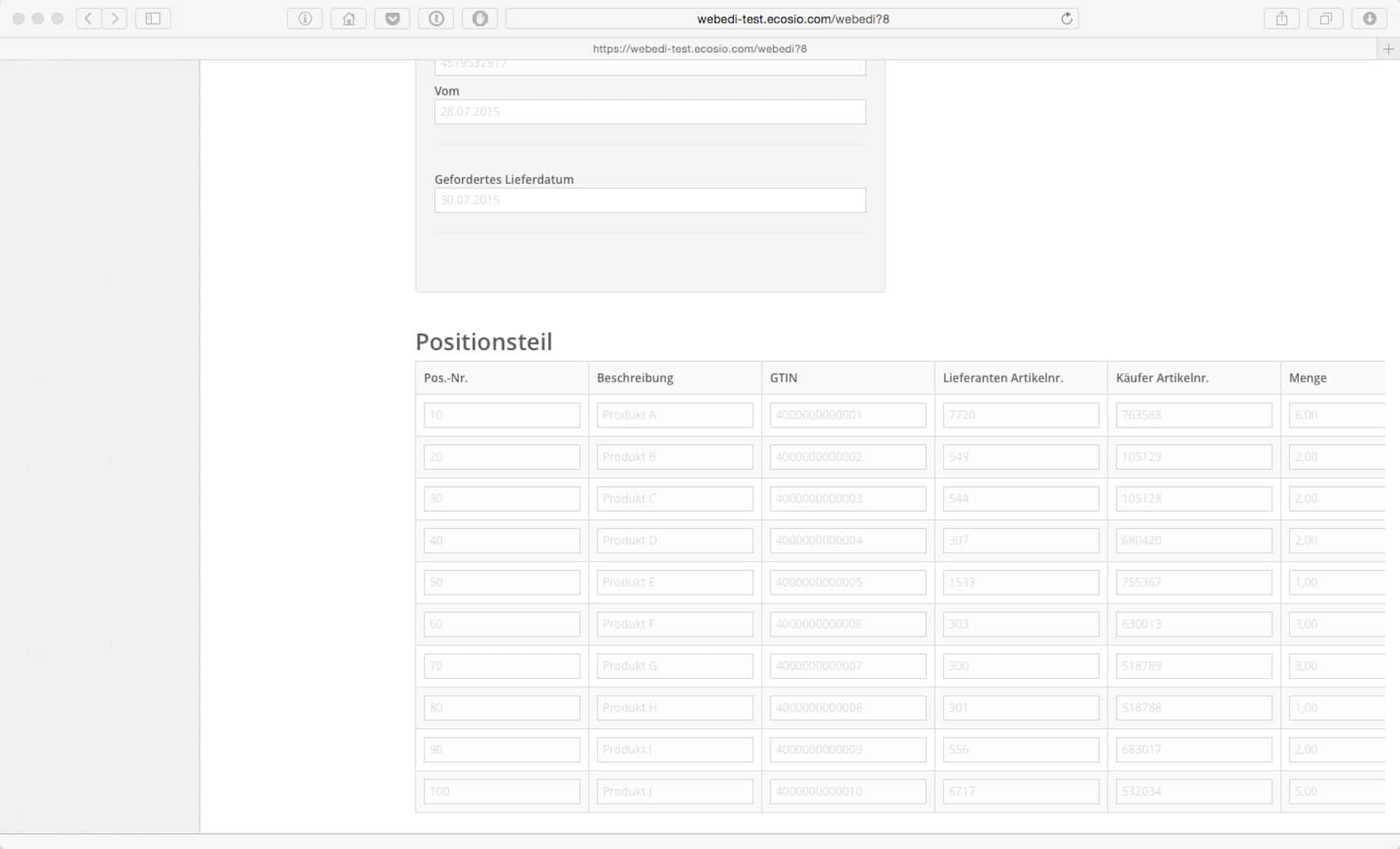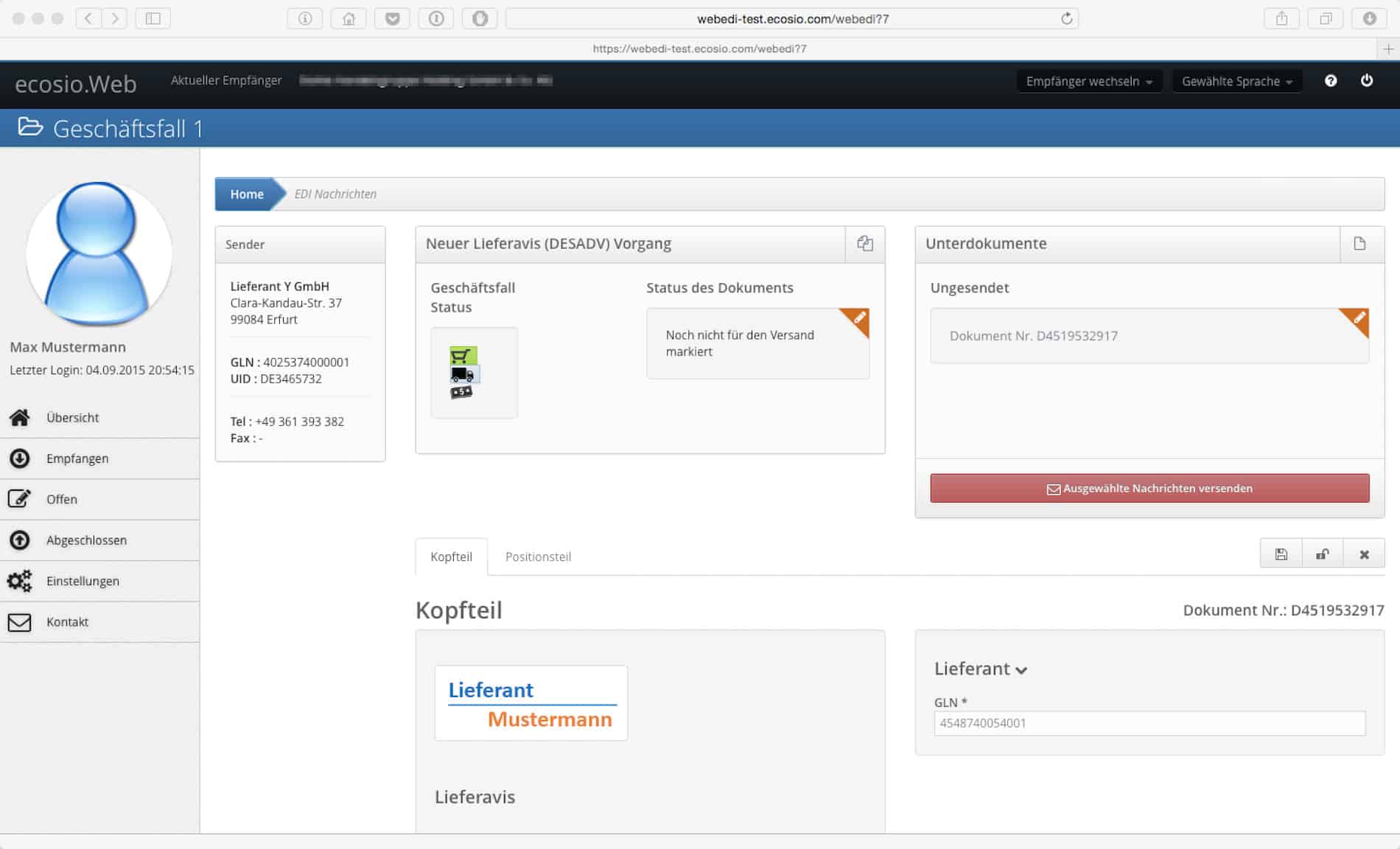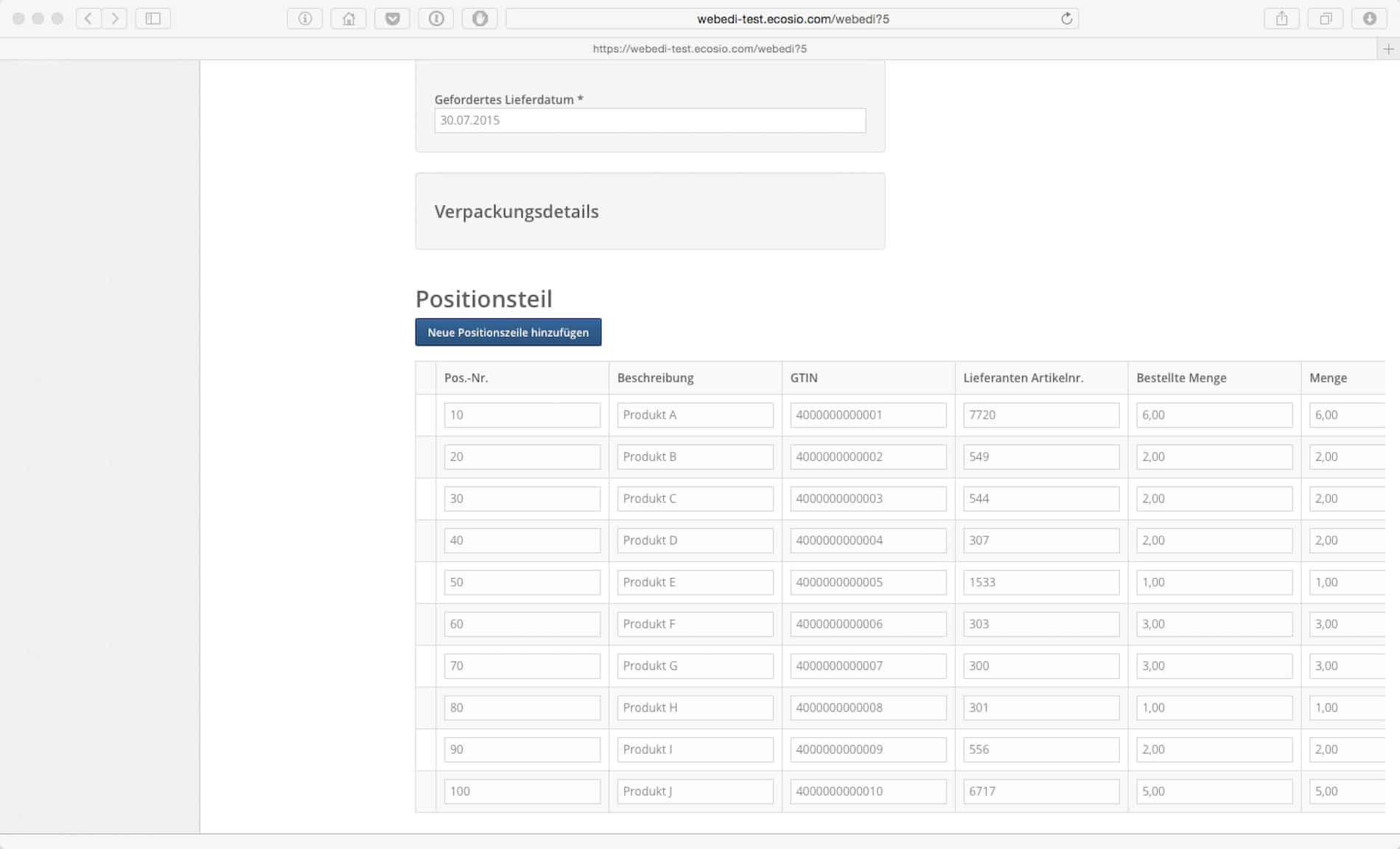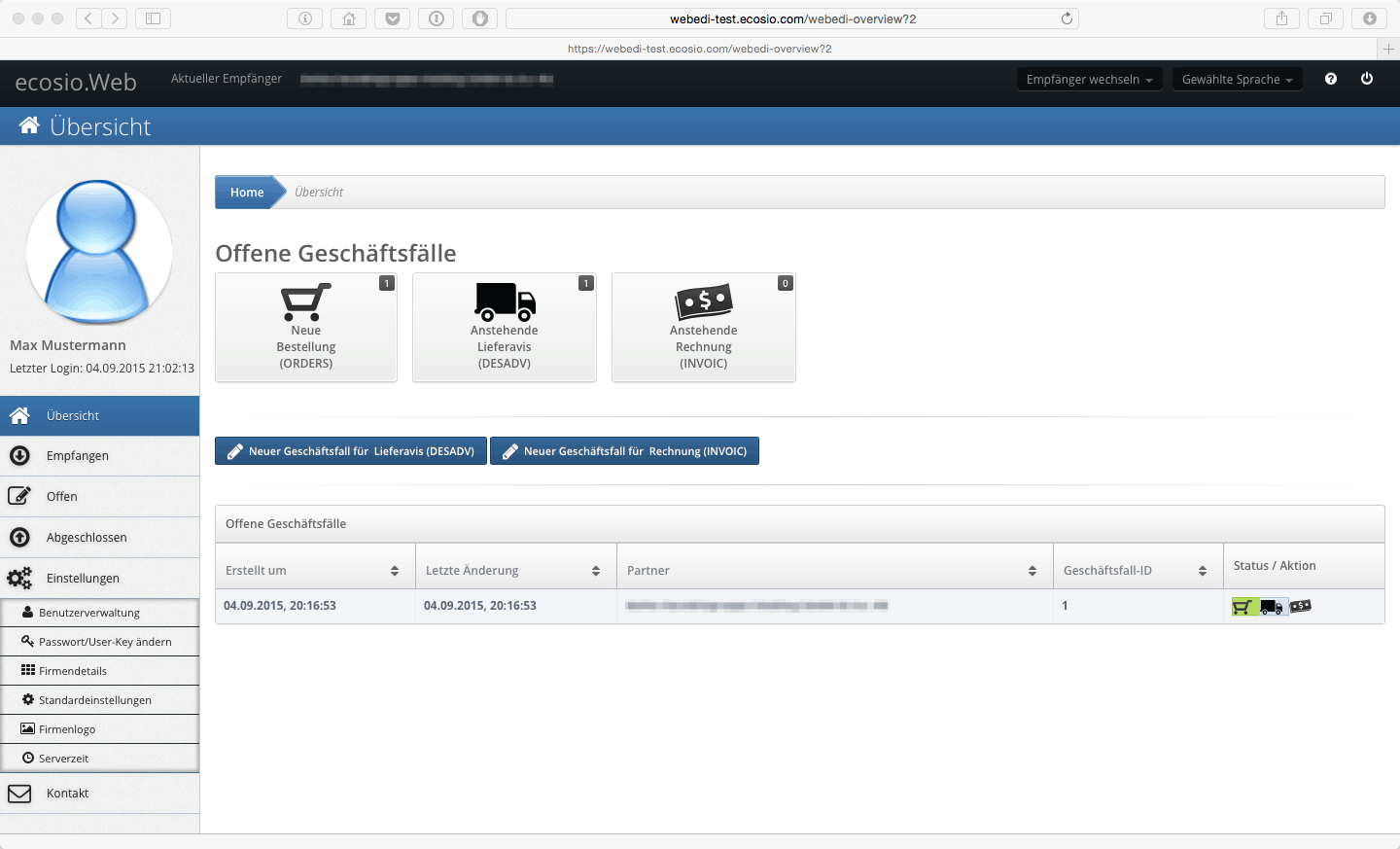Motivation für WebEDI
Eine Grundvoraussetzung für den elektronischen Datenaustausch sind — nun ja — elektronische Daten. Diese elektronischen Daten müssen vom Sender erzeugt werden und dann an den Empfänger gesendet werden, welcher diese Daten anschließend verarbeitet. Systeme zur Erzeugung von elektronischen Daten in Unternehmen sind üblicherweise ERP-Systeme (Warenwirtschaftssysteme) oder FIBU-Systeme (Finanzbuchhaltungssysteme).
Obwohl heute fast jedes Unternehmen über ein ERP- oder FIBU-System verfügt, ist nicht jedes System für den Einsatz im Rahmen von EDI geeignet. Oft fehlt es an der Abbildung der notwendigen Prozesse im ERP-System selbst, oder an der Umsetzung der notwendigen Import- und Exportschnittstellen. Für die Interessierten — wir haben uns mit dieser Problematik bereits ausführlich in einem früheren Beitrag auseinandergesetzt.
Der Betrieb von EDI ist auch ohne den Einsatz von ERP-Systemen möglich und zwar mit Hilfe von WebEDI. Die WebEDI-Lösung von ecosio heißt ecosio.webedi und bietet aktuell Unterstützung für die Dokumenttypen ORDERS (Bestellung), ORDRSP (Bestellbestätigung), DESADV (Lieferschein) und Rechnung (INVOIC).
Die folgende Abbildung verdeutlicht das Prinzip von WebEDI anhand des Beispiels eines Handelsunternehmens. Das Handelsunternehmen sendet dem Vorlieferanten eine Bestellung (ORDERS). Diese wird von ecosio entgegen genommen und für den Vorlieferanten in der Anwendung ecosio.webedi bereitgestellt. Der Vorlieferant meldet sich mit seinem Benutzernamen und seinem Passwort bei der Webanwendung an und kann alle empfangenen Bestellungen einsehen. Zusätzlich wird der Vorlieferant auf Wunsch per Email oder per SMS über eine neu eingetroffene Bestellung informiert. Nach dem erfolgreichen Login kann der Vorlieferant die Bestellung in der Webanwendung einsehen und auch als PDF herunterladen.
Beispielhafte WebEDI-Dokumentabfolge
Im nächsten Schritt kann auf Basis der Daten in der Bestellung ein Lieferschein (DESADV) erstellt werden. Dabei müssen nur mehr das Lieferscheindatum und die Lieferscheinnummer eingegeben werden. Alle anderen Daten werden automatisch aus der Bestellung übernommen, was den Bearbeitungsaufwand für den Anwender wesentlich reduziert.
Anschließend kann auf Basis der Daten aus dem Lieferschein eine Rechnung erstellt werden. Auch hier reicht die Eingabe der Rechnungsnummer und des Rechnungsdatums. Alle anderen Daten wie Bestellnummer, Lieferscheinnummer, etc. werden automatisch aus den Vordokumenten übernommen.
Die Dokumentabfolge bei WebEDI sieht dabei vor, dass zu jeder Bestellung genau ein Lieferschein erzeugt wird und genau eine Rechnung.
Die Funktionen im Detail
Im Folgenden geben wir einen kurzen Überblick über die wichtigsten Funktionen von ecosio.webedi. Wenn Sie die Anwendung gleich selbst ausprobieren möchten, nehmen Sie mit uns Kontakt auf — wir richten Ihnen gerne einen Testaccount ein.
Login
Im ersten Schritt muss sich der Benutzer bei ecosio.webedi anmelden. Pro Unternehmen können beliebig viele Benutzer angelegt werden – z.B. wenn mehrere Sachbearbeiter mit dem WebEDI arbeiten, oder bei Urlaubsvertretungen, etc.
ecosio.webedi Login
Übersicht über die Geschäftsfälle
Nach dem erfolgreichen Login gelangt man auf die Übersichtsseite. Dort werden offene Geschäftsfälle rund um Bestellungen, Lieferscheine und Rechnungen angezeigt. Im folgenden Beispiel ist eine neue Bestellung angekommen (visualisiert durch den grünen Einkaufswagen). Bereits beim Eintreffen der Bestellung wird automatisch ein Lieferscheinvorschlag erzeugt (visualisiert durch den blauen Lastwagen). Die Rechnung (visualisiert durch den Geldschein) ist noch inaktiv, da vor der Erstellung der Rechnung zuerst der Lieferschein abgeschlossen werden muss.
ecosio.webedi Benutzeroberfläche
Detailansicht eines Dokuments
Mit einem Klick auf die einzelnen Symbole gelangt man zur Detailansicht von Bestellung, Lieferschein und Rechnung. Die folgende Abbildung zeigt die eingegangene Bestellung im Detail.
Eine eingegangene Bestellnachricht kann mehrere Bestellungen enthalten — dargestellt in der Unterdokumente-Box auf der rechten Seite. Scrollt man weiter nach unten, so werden die Details zu Bestellung sichtbar, wie beispielsweise Bestellnummer, Bestelldatum, gefordertes Lieferdatum sowie die einzelnen bestellten Positionen.
Bestellung mit weiteren Details
Am Ende sind die bestellten Positionen aufgelistet. Die WebEDI-Anwendung zeigt dabei zu keiner Zeit EDIFACT direkt an (was vermutlich auch nur die wenigsten lesen können würden), sondern stellt die in EDIFACT enthaltenen Daten übersichtlich in der Web-Oberfläche dar.
Die empfangenen Bestelldaten können nicht editiert werden, sondern nur angesehen und ausgedruckt werden. Mit einen Klick auf das Drucksymbol kann man die Bestellung auch als PDF-Dokument herunterladen. Klickt man auf den Pfeil nach rechts neben dem Drucksymbol, so gelangt man zum Lieferschein.
Detailansicht eines Lieferscheins
Die Ansicht des Lieferscheins ist ähnlich zur Bestellung, mit dem Unterschied, dass bei einem Lieferschein die Felder editiert werden können. Bei einem Lieferschein werden alle Felder aus der Bestellung standardmäßig übernommen — lediglich das Lieferscheindatum und die Lieferscheinnummer müssen noch ergänzt werden. Optional können auch Lieferanschrift, Rechnungsempfänger, usw. geändert werden. Dies wird jedoch nicht empfohlen, da die Angaben aus der Bestellung bereits die korrekten Daten enthalten.
Im Positionsteil kann die Menge korrigiert werden — zum Beispiel wenn weniger geliefert wird, als ursprünglich bestellt wurde.
Mit einem Klick auf das Diskettensymbol werden die Eingaben gespeichert. Das Vorhängeschloss-Symbol dient dazu, das Dokument zu sperren und für den Versand zu markieren. Für den Versand markierte Dokumente können mit einem Klick auf den roten „Ausgewählte Nachrichten versenden“-Button versendet werden. Das kleine Kreuz daneben dient zum Löschen des Dokuments.
Auf ähnlich einfache Weise kann anschließend auch eine Rechnung auf Basis eines Lieferscheins erzeugt werden.
Weitere Funktionen
Über die Menüleiste auf der linken Seite gelangt man zu den weiteren Funktionen des WebEDIs. So können die Nachrichten beispielsweise gefiltert werden, sodass nur empfangene, nur offene oder nur abgeschlossene Nachrichten angezeigt werden. Über das Einstellungsmenü können neue Benutzer angelegt werden und das Passwort des aktuell eingeloggten Benutzers geändert werden. Unter Firmendetails können die Adressdetails, UID-Nummer, Steuernummer usw. des Unternehmens eingetragen werden. Diese Daten werden dann automatisch in jede neu erzeugte Rechnung übernommen. Damit bleibt dem Benutzer eine wiederholte Dateneingabe erspart.
Unter Standardeinstellungen können weitere Parameter, wie bevorzugte Steuersätze gesetzt werden. Des Weiteren können Informationen über die Produkte des Unternehmens hinterlegt werden. Dies ist dann hilfreich, wenn Rechnungen oder Lieferscheine ohne vorangegangene Bestellungen erstellt werden müssen. In diesem Fall liegt keine Bestellung vor, aus der Daten automatisch übernommen werden können und der Benutzer muss alle notwendigen Daten manuell eingeben. Mit Hilfe der Produktauswahl erspart man sich die erneute Eingabe der Produktinformationen. Sobald eine erste Rechnung oder ein Lieferschein erstellt wurde, kann dieses Dokument auch als Vorlage verwendet werden. Sprich, man kann auf Basis eines bestehenden Lieferscheins oder einer bestehenden Rechnung sehr einfach einen neuen Lieferschein oder eine neue Rechnung erstellen.
Zusätzlich kann ein eigenes Firmenlogo hochgeladen werden, welches dann im WebEDI verwendet wird und auch am PDF angedruckt wird. Unter der Einstellung „Serverzeit“ kann festgelegt werden, in welcher Zeitzone die Datums- und Zeitwerte dargestellt werden sollen.
Unterstützung von Sprachen und weiteren Empfängern
Die WebEDI-Anwendung ist in den Sprachen Deutsch und Englisch verfügbar. Da die gesamte Anwendung auf einheitlichen Sprachdateien basiert, kann auf Anfrage auch jederzeit eine Unterstützung für weitere Sprachen aktiviert werden.
Das WebEDI-System kann auch für mehrere Zielunternehmen gleichzeitig betrieben werden. Das in diesem Beitrag gezeigte Beispiel kann zum Beispiel mehrere Handelsunternehmen wie EDEKA, Metro, usw. unterstützen. Über das Auswahlfeld „Empfänger wechseln“ in der oberen Menüleiste kann jederzeit zwischen den verschiedenen Empfängern umgeschaltet werden.
Interesse an der Nutzung des WebEDI?
Nehmen Sie mit uns Kontakt auf oder benutzen Sie unseren Chat — wir richten Ihnen gerne einen Testbenutzer ein und helfen Ihnen bei der Einrichtung der EDI-Anbindung zu Ihrem Wunschpartner wie z.B. EDEKA, Metro, usw.